- LineageOS: sideload connection failed: no devices found- 14.09.24
- Prestashop - 1-Click Upgrade findet kein Update- 03.01.24
- Prestashop: Paypal Modul wirft nach Update Fehler- 16.11.23
- Shopware - Google Feed- 10.01.23
- TYPO3: Redirects auf 301- 10.03.22
- PrestaShop: Herr, Frau, Divers- 03.02.22
- Plesk, externer Maildienstleister, unzustellbar- 17.06.21
Thunderbird: Konten sortieren
Thunderbird ist ein beliebtes E-Mailprogramm und wird von geschätzt 25 Millionen Nutzern (Stand Ende 2015) eingesetzt. Hinter dem Projekt steht aktuell noch Mozilla. Auch ohne Erweiterungen stellt Thunderbird eine ernst zu nehmende Konkurrenz für kommerzielle Software dar.
Wer im Thunderbird mehrere E-Mailkonten verwaltet, wird feststellen, dass deren Reihenfolge schlicht und einfach nach dem Zeitpunkt des Anlegens gesetzt wird, was natürlich nicht immer so gewünscht ist. Doch die Reihenfolge der Konten lässt sich mit einem Trick verändern und in die gewünschte Reihenfolge bringen.
pref.js finden
Um die Konten im Thunderbird sortieren zu können, müssen wir die Datei pref.js finden. Eine schnelle Möglichkeit ist, über die Servereinstellungen - Extras -> Konteneinstellungen - eines E-Mail-Kontos zu gehen, sich den unter Lokaler Ordner angegebenen Pfad bis zu .../Thunderbird/Profiles/kryptischer-pfad/ zu kopieren und in einem Dateiexplorer einzufügen. Dort befindet sich die gesuchte Datei. Alternativ eben händisch dorthin manövrieren.
Jetzt die Datei in einem Editor (Notepad, VIM...) öffnen.

Konten neu sortieren
In der Datei pref.js nach mail.accountmanager.accounts suchen. Dort sind die aktiven Accounts aufgelistet (vgl. Screenshot). Diese können jetzt in die gewünschte Reihenfolge gebracht werden. Leider sind die Namen - Account 1, Account 2... - nicht sonderlich aussagekräftig. Daher gilt es sich zu merken, welcher der genutzten Accounts als erstes, zweites etc. im Thunderbird erscheint.
Warum merken: ganz einfach, der Thunderbird muss bei Änderungen in der pref.js geschlossen sein, da die Änderungen sonst beim Schließen wieder überschrieben werden!
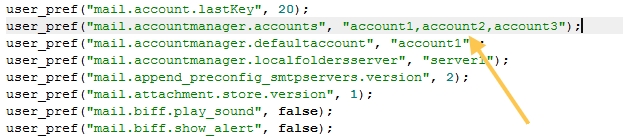
Thunderbird nummeriert E-Mailkonten gnadenlos durch, wurden schon mal Konten angelegt und wieder gelöscht, kann die Aufzählung auch weniger strukturiert aussehen.
Insgesamt aber eine sehr einfache Möglichkeit, die Reihenfolge der Konten im Thunderbird anzupassen, ohne sein System mit einem nicht benötigten Add-on zu belasten.
Kommentare (0)
Keine Kommentare vorhanden